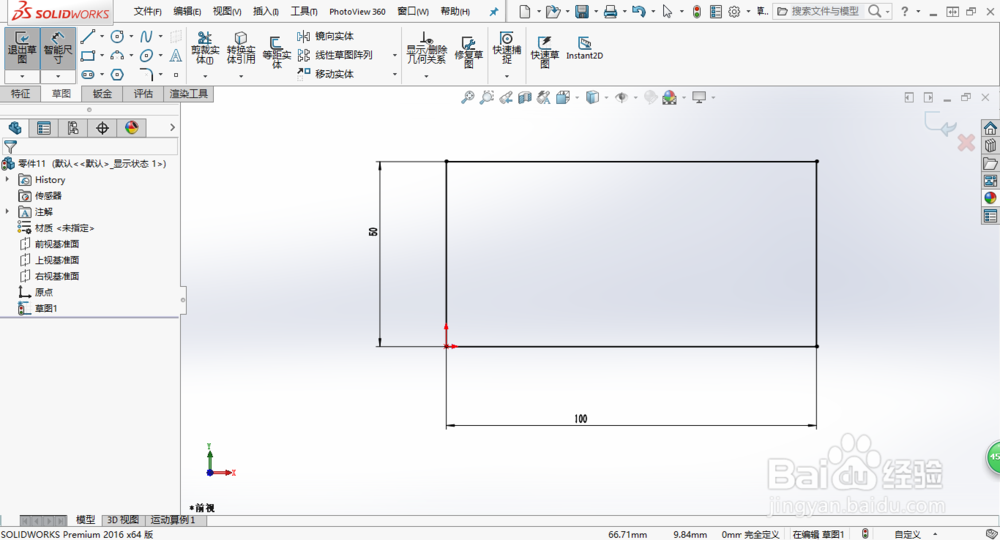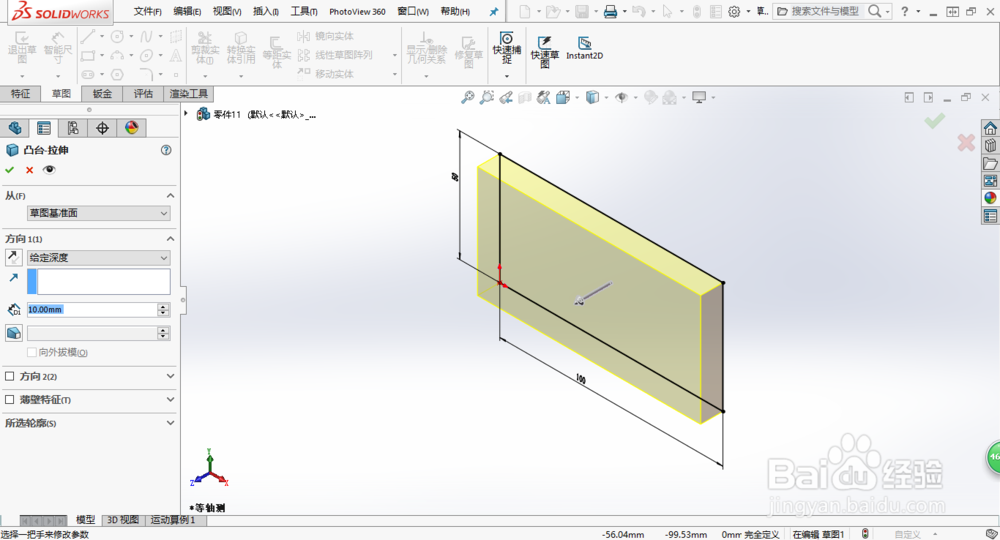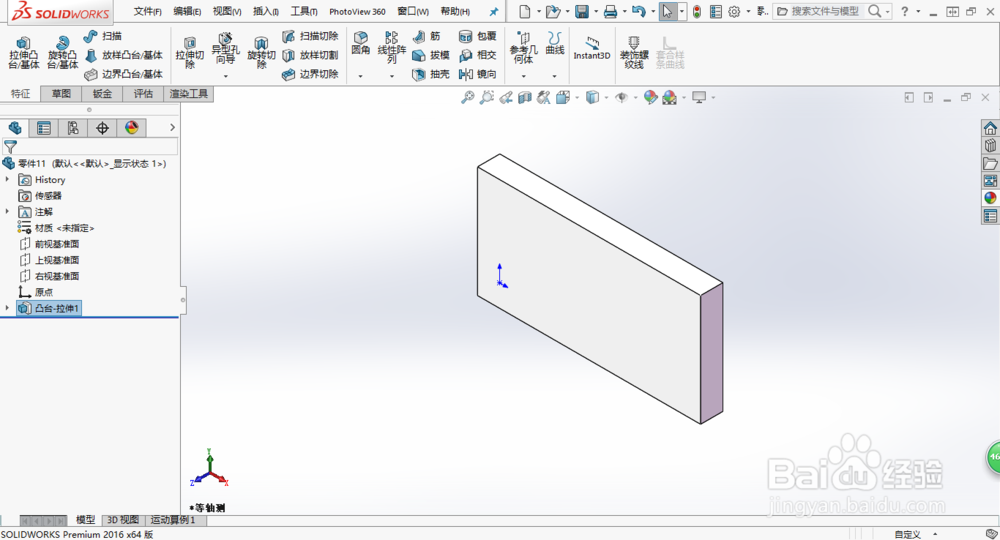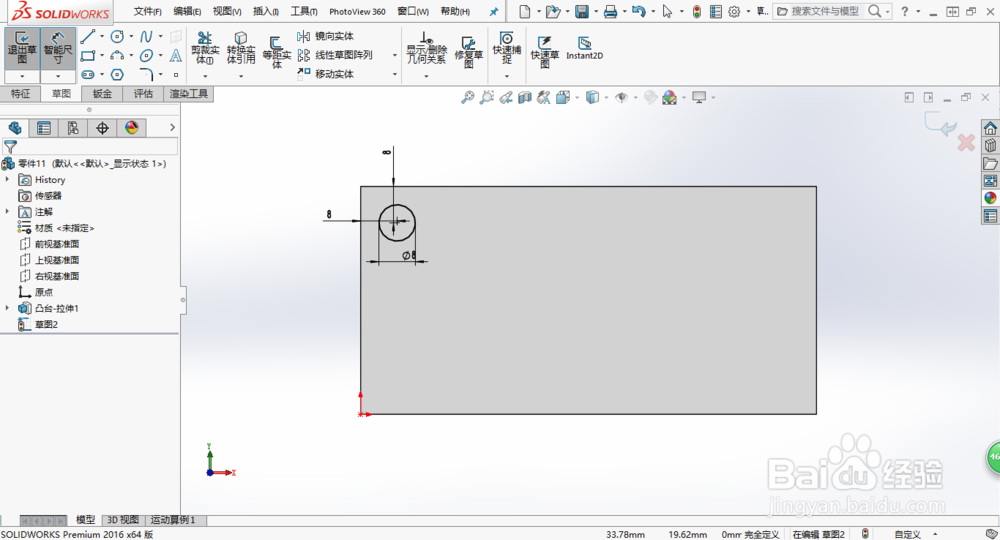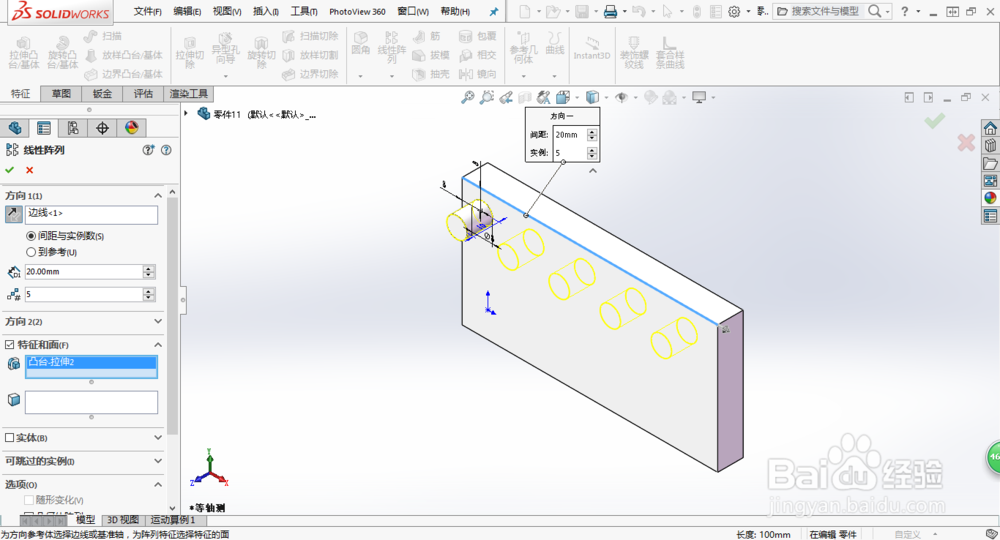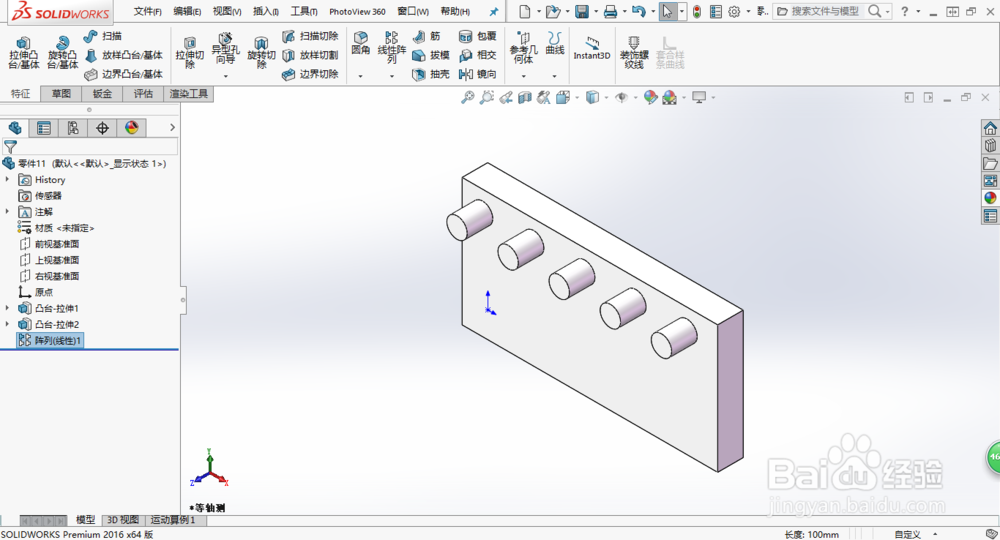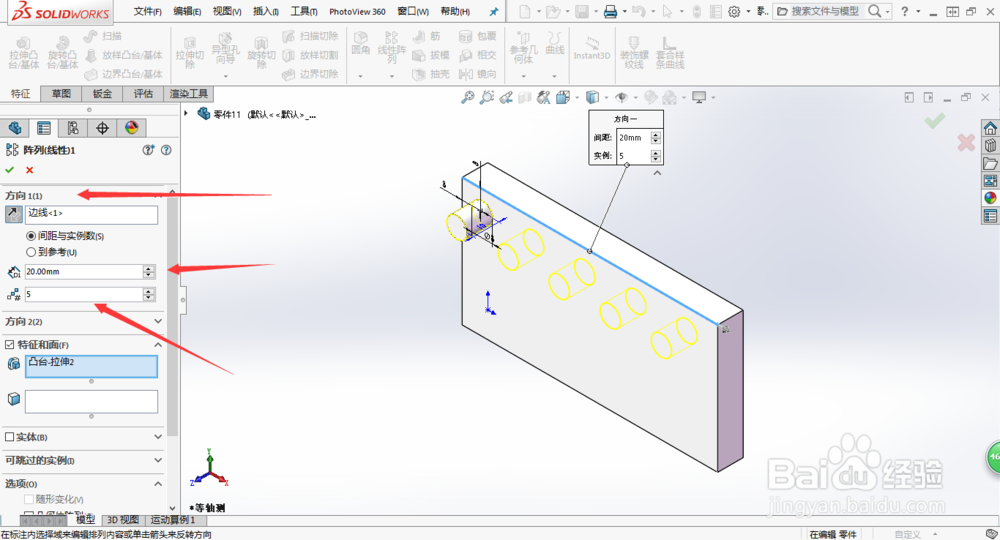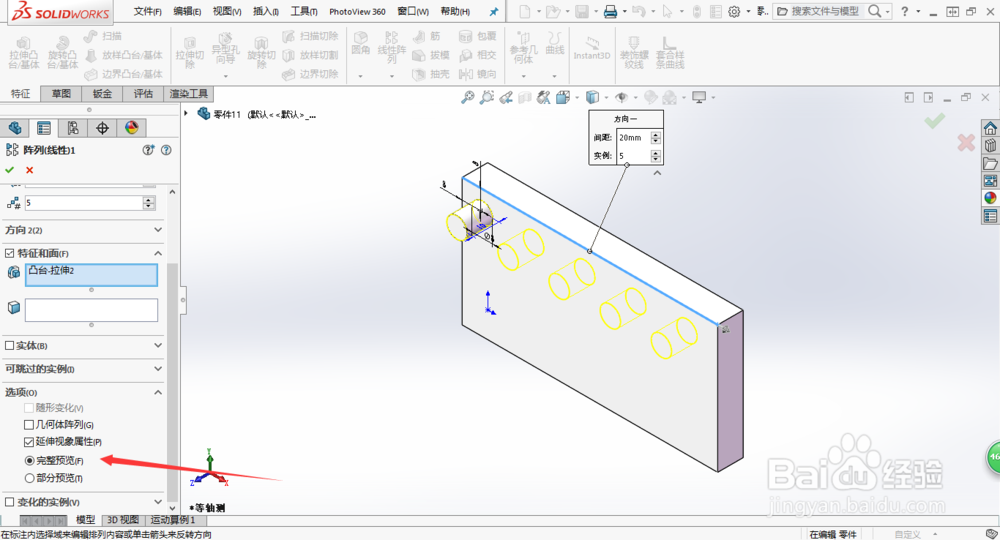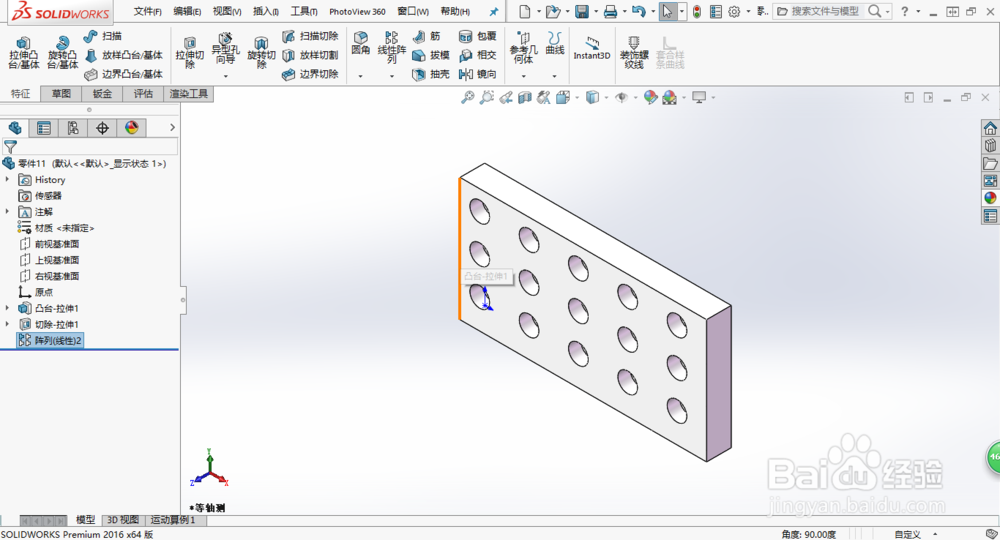SolidWorks2016-线性阵列
1、首先,在SolidWorks2016软件里新建一个零件(Ctrl+N),如图所示
2、比如说绘制多个特征一致的,我们可以使用线性阵列来绘制实体
3、首先,在前视基准面绘制一个矩形并定义,拉伸凸台生成实体,如图所示
4、然后在实体表面绘制一个圆形并拉伸为一个圆柱体,如图所示
5、然后对拉伸的圆柱体使用线性阵列特征,如图所示
6、左侧参数栏里面可以更改线性阵列的方向、阵列间距和个数等等
7、线性阵列可以对特征阵列,也可以对实体阵列,下列图片都是使用线性阵列生产的实体
声明:本网站引用、摘录或转载内容仅供网站访问者交流或参考,不代表本站立场,如存在版权或非法内容,请联系站长删除,联系邮箱:site.kefu@qq.com。
阅读量:94
阅读量:47
阅读量:62
阅读量:91
阅读量:46